对于ai制作人物头发的操作有许多网友问过,接下来小编就分享关于ai制作人物头发的图文操作过程,一起好好学习下吧!
ai制作人物头发的图文操作过程

首先我们打开ai这款软件,进入ai的操作界面,如图所示:
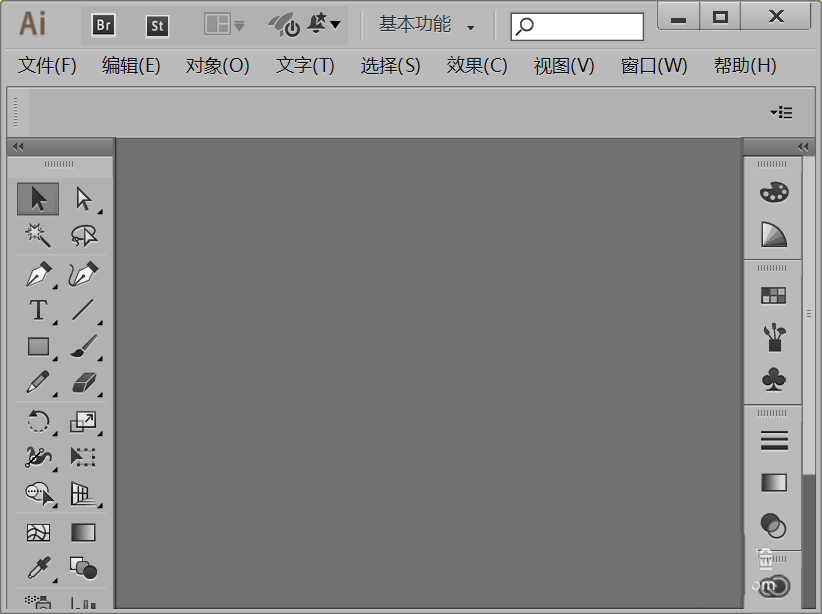
然后我们在该界面内按下Ctrl+N键,在弹出的对话框内设置参数如图所示:
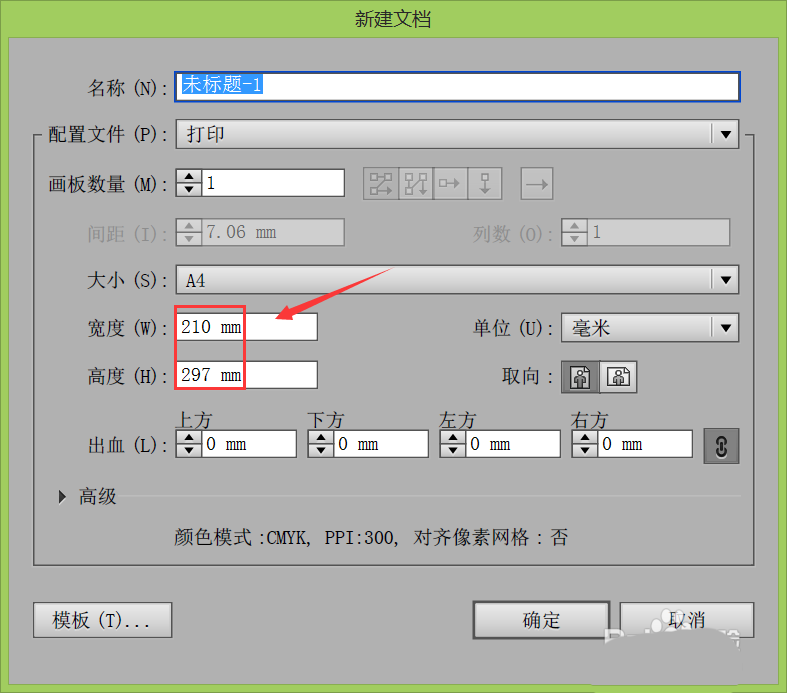
再在工具箱内找到椭圆形工具,如图所示:
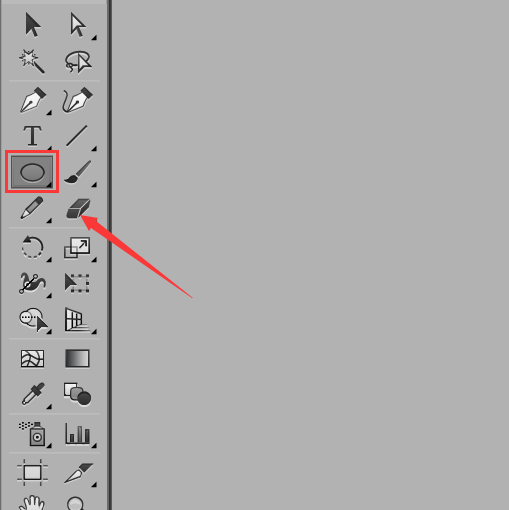
接着使用椭圆形工具,在绘图区里绘制一个椭圆形,如图所示:
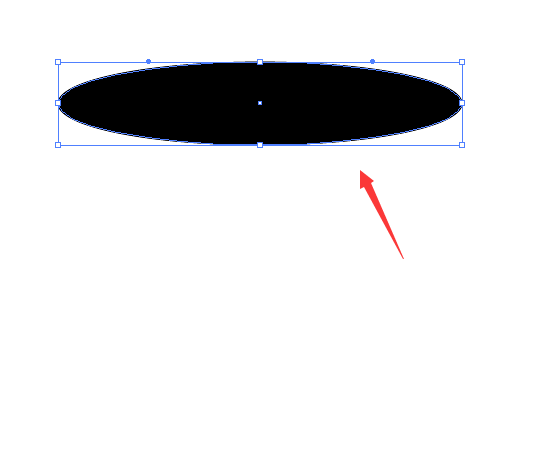
再使用选择工具调节椭圆的形状如图所示:
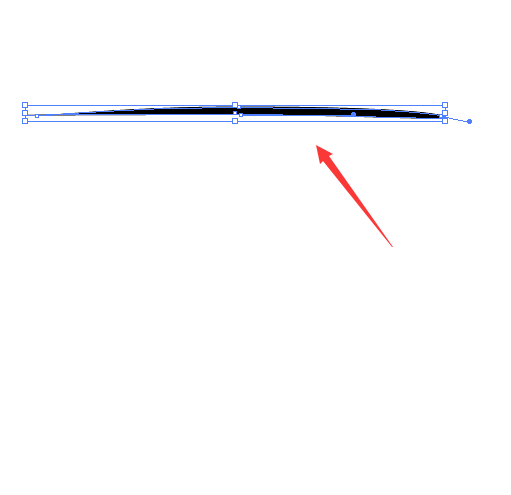
然后再找到画笔定义选项里的画笔库菜单,如图所示:
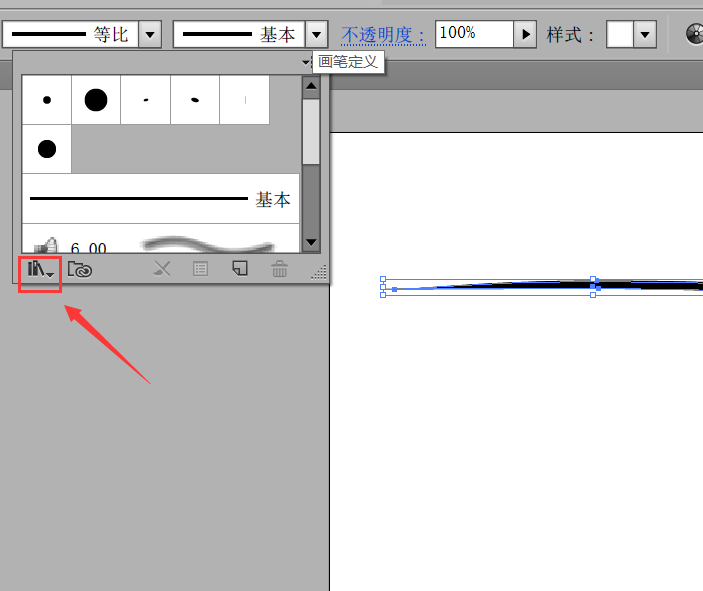
接下来点击画笔库菜单,在其内找到保存画笔选项,如图所示:
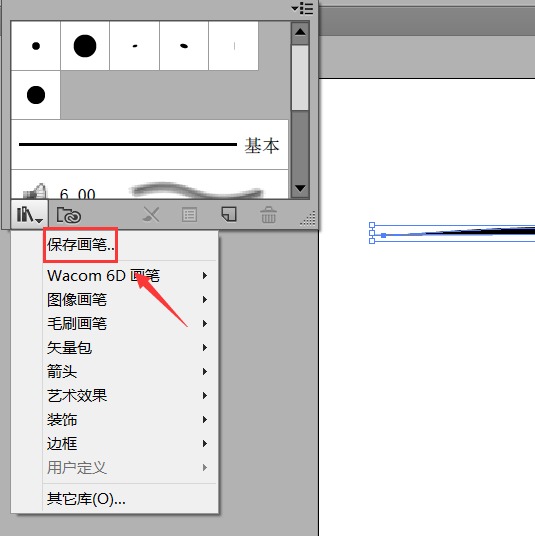
最后选择我们刚刚保存的画笔样式,在绘图区里就可以画出人物的头发了,如图所示:
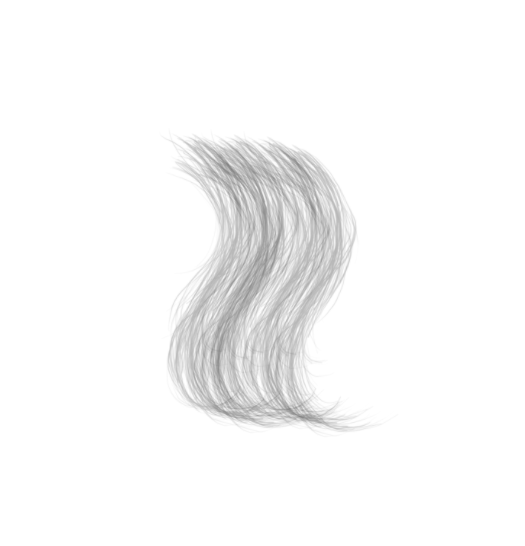
各位小伙伴们,看完上面的精彩内容,都清楚ai制作人物头发的图文操作过程了吧!








